Excel: 7 日移動平均を計算する方法
時系列分析では、 7 日移動平均は、特定の日付を含む過去 7 日間の単純な平均値です。
次の例は、Excel でデータ セットの 7 日間移動平均を計算する方法を示しています。
例: Excel で 7 日移動平均を計算する
連続 20 日間の企業の総売上高を示す次のデータ セットがあるとします。
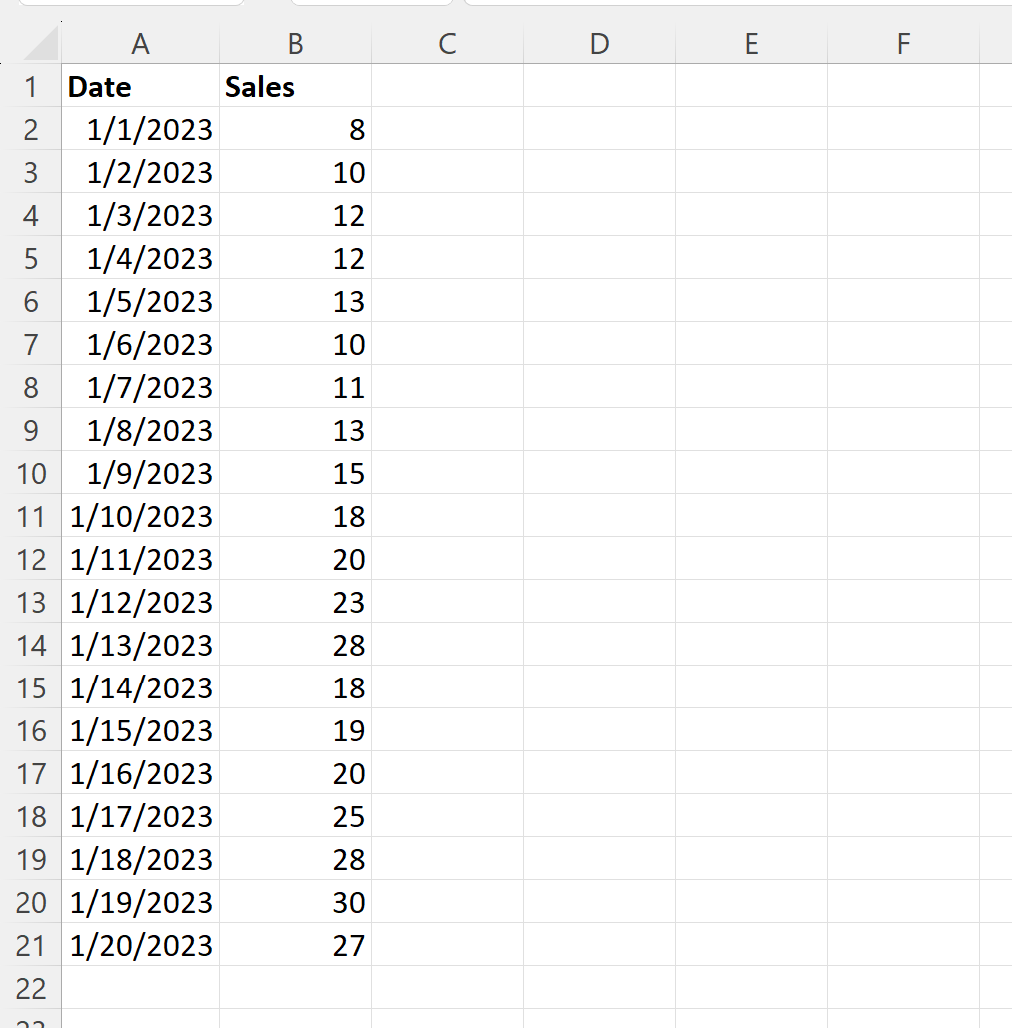
売上高の 7 日間移動平均を計算するには、セルC8に次の数式を入力します。
=AVERAGE( B2:B8 )
次に、この数式をクリックして、列 C の残りの各セルにドラッグします。
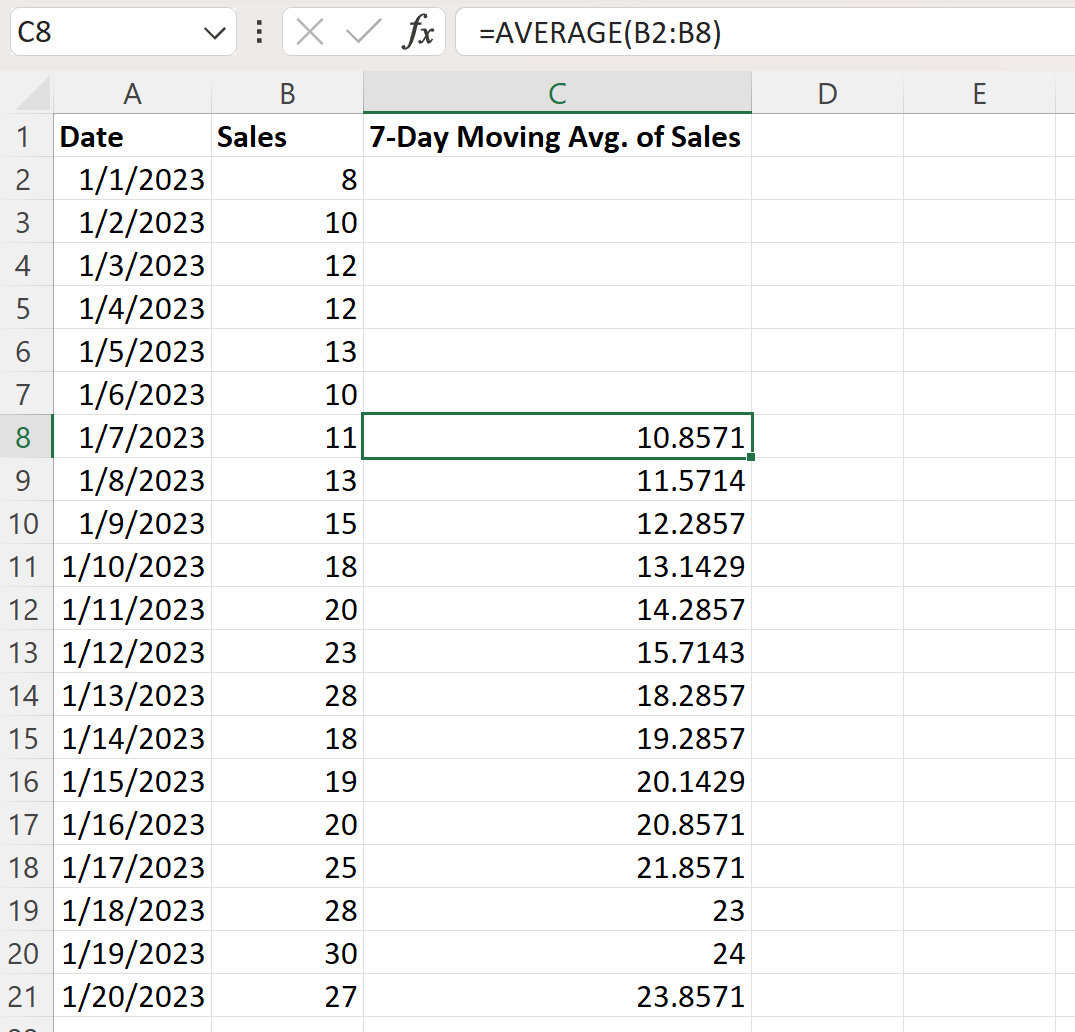
C 列の値は、売上列の値の 7 日間の平均を表します。
たとえば、2023 年 1 月 7 日の 7 日間の売上平均は10.8571です。
この日付を含む 7 日間の売上平均を手動で計算することで、これが正しいことを確認できます。
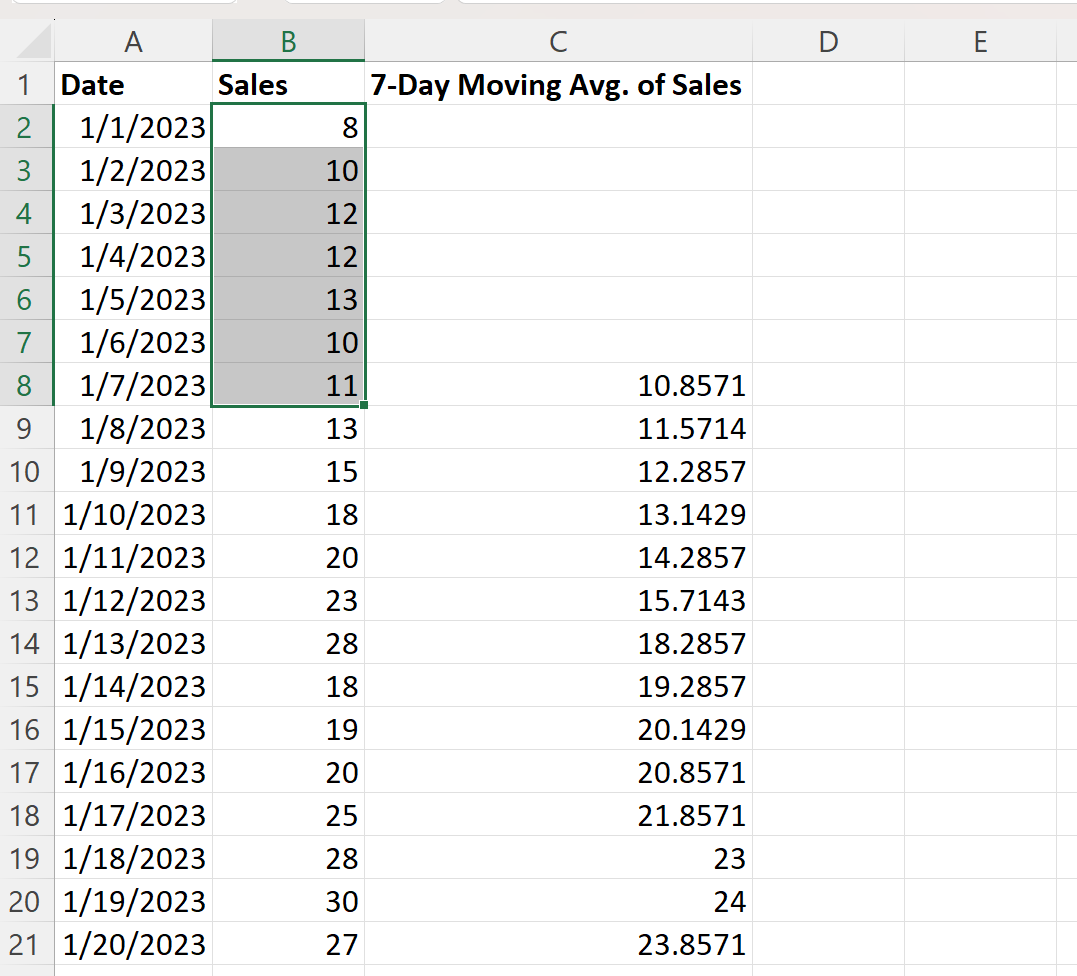
7 日間の平均売上。 2023 年 1 月 7 日現在: (8+10+12+12+13+10+11) / 7 = 10.571
これは私たちの計算式で計算された値に相当します。
この数式をクリックして列 C の各セルにドラッグしたため、最新の 7 日間を使用して各 7 日間の移動平均を計算するように数式が自動的に更新されました。
たとえば、セルC21 は範囲B15:B21を使用して 7 日間の移動平均を計算します。
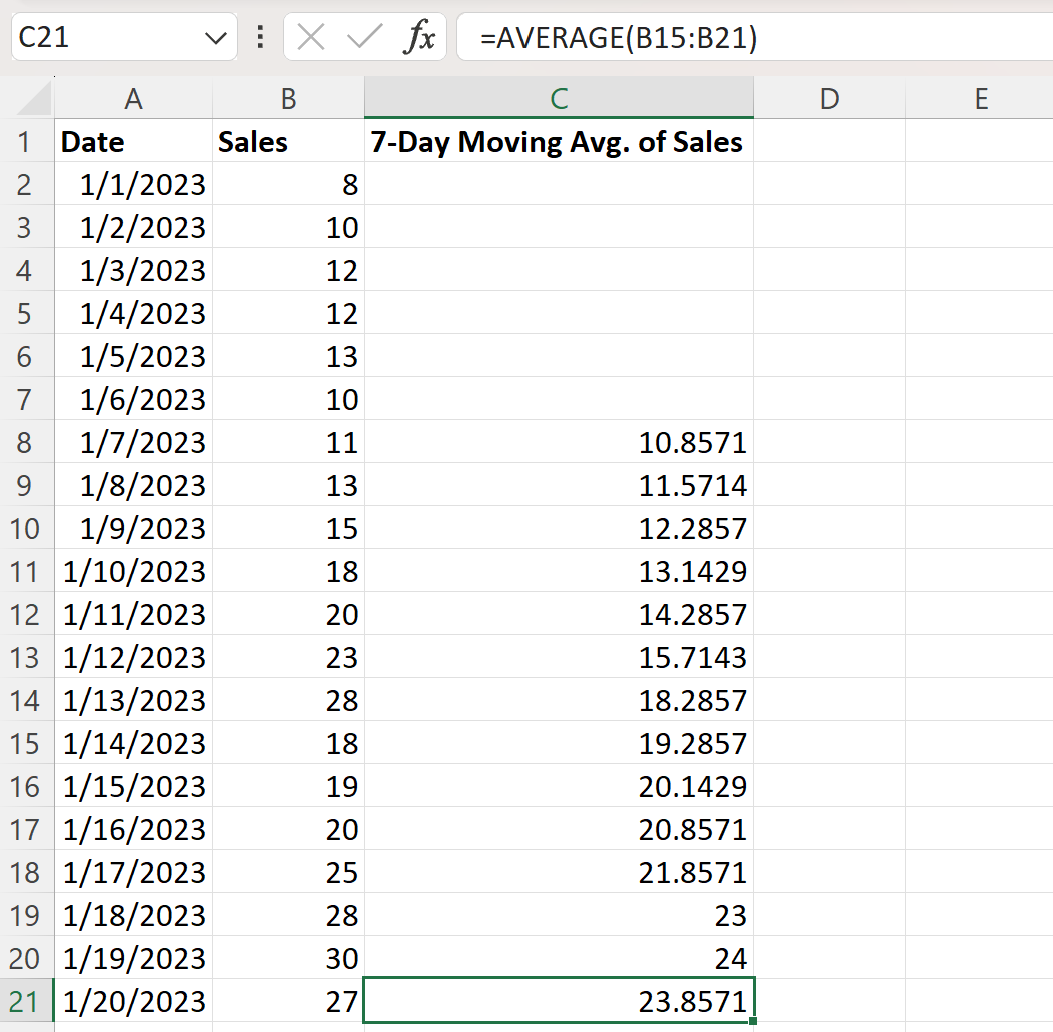
注: セルC8は、7 日間の移動平均を計算するために使用する 7 日間の最初の日付を表すため、セル C8 から数式を入力する必要がありました。
追加リソース
次のチュートリアルでは、Excel で他の一般的なタスクを実行する方法について説明します。